Come risolvere il problema audio del Galaxy A50 [volume basso o non funzionante]
Guida Alla Risoluzione Dei Problemi / / August 05, 2021
Il Samsung Galaxy A50 ha alcuni problemi con il suono che sembrano essere un evento abbastanza comune per coloro che possiedono lo smartphone Samsung. Alcuni dei problemi rilevati sul Galaxy A50 includono problemi di audio quando si parla al telefono, problemi di audio causati dal Bluetooth e il suono non è abbastanza forte sullo smartphone. Negli ultimi mesi, un registro di utenti del Samsung Galaxy A50 si è lamentato di problemi audio in cui, secondo loro, il volume del loro telefono è diventato improvvisamente troppo basso senza una ragione apparente. Più spesso, questo tipo di problema si verifica se le impostazioni audio sono state configurate in modo errato dall'utente e lui o lei non poteva più riportarle alla configurazione corretta. In questo articolo, ti mostreremo le opzioni che puoi fare per risolvere il problema audio del Galaxy A50 in passaggi semplici.
Diversi problemi possono causare problemi con gli altoparlanti del telefono Android:
- Il telefono è collegato tramite Bluetooth a un altro dispositivo che riproduce il suono.
- Un'app è in esecuzione in background che controlla il volume generale.
- La modalità Non disturbare è attiva.
- Ci sono problemi hardware con altoparlanti o cuffie.
Se il volume del telefono è ancora troppo basso dopo aver escluso i problemi di cui sopra, ci sono booster del suono e app di equalizzazione che puoi provare a migliorare le prestazioni audio del tuo dispositivo.
Bene, questo non è un problema comune, se sta accadendo qualcosa potrebbe essere andato storto. La prima cosa per capire perché sta accadendo e possiamo concludere con qualche soluzione. Abbiamo fornito alcuni passaggi, seguili per eliminare il problema.

Sommario
-
1 Risolvi il problema audio del Galaxy A50 [volume basso o non funzionante]
- 1.1 Controlla le impostazioni e il volume delle notifiche
- 1.2 Risolvi i problemi dell'app con volume basso
- 1.3 Cancella cache dalla modalità di ripristino
- 1.4 Riavvio semplice o riavvio forzato
- 1.5 Ripristina le impostazioni di rete
- 1.6 Risolvi i problemi delle app in modalità provvisoria
- 1.7 Aggiorna al software più recente
- 1.8 Ripristino delle impostazioni di fabbrica
- 2 Conclusione
Risolvi il problema audio del Galaxy A50 [volume basso o non funzionante]
Controlla le impostazioni e il volume delle notifiche
- Apri l'app Impostazioni.
- Seleziona Suoni e vibrazione.
- Tocca Modalità audio.
- Seleziona Suono.
- Torna al menu precedente.
- Seleziona Volume.
- Assicurati che tutti e quattro gli elementi (Suoneria, Media, Notifiche e Sistema) siano tutti impostati su max.
- Verifica il problema.
Risolvi i problemi dell'app con volume basso
Forza l'uscita dall'app
Questo di solito è consigliato per correggere bug minori delle app. Ci sono due modi per farlo.
Metodo 1: chiudere un'app utilizzando il tasto App recenti
- Sullo schermo, tocca il tasto funzione App recenti (quello con tre linee verticali a sinistra del pulsante Home).
- Una volta visualizzata la schermata App recenti, scorri verso sinistra o destra per cercare l'app. Dovrebbe essere qui se sei riuscito a eseguirlo in precedenza.
- Quindi, scorri verso l'alto sull'app per chiuderla. Questo dovrebbe forzare la chiusura. Se non è presente, tocca semplicemente l'app Chiudi tutto per riavviare anche tutte le app.
Metodo 2: chiudere un'app utilizzando il menu Informazioni sull'app
- Apri l'app Impostazioni.
- Tocca App.
- Tocca l'icona Altre impostazioni (icona a tre punti, in alto a destra).
- Tocca Mostra app di sistema.
- Trova e tocca l'app.
- Tocca Forza interruzione.
Cancella la cache dell'app
- Apri Impostazioni dal menu di navigazione rapida o dal programma di avvio.
- Tocca App.
- Se stai cercando un'app di sistema o predefinita, tocca Altre impostazioni in alto a destra (icona a tre punti).
- Seleziona Mostra app di sistema.
- Trova e tocca l'app appropriata.
- Tocca Archiviazione.
- Tocca il pulsante Cancella cache in basso.
Elimina i dati dell'app
- Apri Impostazioni dal menu di navigazione rapida o dal programma di avvio.
- Tocca App.
- Se stai cercando un'app di sistema o predefinita, tocca Altre impostazioni in alto a destra (icona a tre punti).
- Seleziona Mostra app di sistema.
- Trova e tocca l'app appropriata.
- Tocca Archiviazione.
- Tocca il pulsante Cancella dati.
Ripristina le preferenze dell'app
- Apri le Impostazioni dal programma di avvio.
- Tocca App.
- Tocca Altre impostazioni in alto a destra (icona a tre punti).
- Seleziona Ripristina preferenze app.
- Riavvia il tuo Galaxy e verifica il problema.
Cancella cache dalla modalità di ripristino
Nel caso in cui non sai cos'è il ripristino, la prima cosa che il bootloader suona è il ripristino. La modalità di ripristino si riferisce a una partizione avviabile speciale, che contiene un'applicazione di ripristino installata al suo interno. E puoi risolvere alcuni problemi con il tuo telefono. Segui i passaggi per cancellare la cache dalla modalità di ripristino:
- Spegni il telefono.
- Una volta spento. Tieni premuti contemporaneamente il pulsante di accensione / Bixby e il pulsante di riduzione del volume finché non viene visualizzato il logo Android.
- Quando viene visualizzato il logo Android verde, rilascia entrambi i pulsanti.
- Apparirà ora il menu della schermata di ripristino
- Utilizzare il pulsante del volume per accedere a Wipe Cache Partition, quindi premere il pulsante di accensione per confermare la selezione.
- Attendi fino a quando il dispositivo non cancella tutta la cache oi dati temporanei dalla partizione di sistema.
- Premere di nuovo il pulsante di accensione per riavviare il dispositivo.
Questo cancella tutti i dati temporanei dal dispositivo. E poi funziona come nuovo.
Riavvio semplice o riavvio forzato
Bene, penso che tu sappia già come riavviare il telefono. Quindi riavvia il dispositivo e verifica se risolve o meno il problema. Il riavvio di un dispositivo è sempre la soluzione definitiva per qualsiasi problema. Non solo Galaxy, ma questo vale per ogni dispositivo elettronico. Dicevo a mia madre di riavviare il suo dispositivo se dovesse riscontrare problemi con il suo smartphone.
Bene, se hai ancora bisogno di sapere come riavviare, eccolo: premi il pulsante di accensione del telefono. Sullo schermo, tocca Riavvia.
L'altro modo di riavvio è il seguente:
- Tieni premuto il pulsante Volume giù.
- Tenendolo premuto, tieni premuto il tasto di accensione.
- Tenere premuto il pulsante per 10 secondi, verrà riavviato automaticamente.
Se questo non funziona, passa al metodo successivo.
Riavviare il dispositivo regolarmente almeno una volta alla settimana può essere utile. Se tendi a dimenticare le cose, ti suggeriamo di configurare il tuo telefono per riavviarsi da solo. Puoi programmarlo per eseguire questa attività eseguendo questi passaggi:
- Apri l'app Impostazioni.
- Tocca Assistenza dispositivo.
- Tocca i 3 punti in alto.
- Seleziona Riavvio automatico.
Ripristina le impostazioni di rete
- Apri Impostazioni dal menu di navigazione rapida o dal programma di avvio.
- Scorri verso il basso e tocca Gestione generale.
- Quindi tocca Ripristina.
- Infine, tocca Ripristina impostazioni di rete.
- Quindi tocca Ripristina impostazioni.
- Conferma con la password della schermata di blocco quando richiesto.
Risolvi i problemi delle app in modalità provvisoria
Nel caso in cui non sai cos'è la modalità provvisoria, in modalità provvisoria il sistema disabilita temporaneamente tutte le applicazioni di terze parti installate sul dispositivo. In questo modo possiamo capire quale app sta riscontrando il problema. Segui il passaggio seguente per attivare la modalità provvisoria:
- Spegnere il dispositivo.
- Tieni premuto il pulsante di accensione del dispositivo fino alla schermata del nome del modello.
- Quando il logo SAMSUNG appare sullo schermo, rilascia il tasto di accensione.
- Immediatamente dopo aver rilasciato il tasto di accensione, tieni premuto il tasto Volume giù.
- Continua a tenere premuto il tasto Volume giù fino al termine del riavvio del dispositivo.
- La modalità provvisoria verrà visualizzata nell'angolo inferiore sinistro dello schermo.
- Rilascia il tasto Volume giù quando vedi Modalità provvisoria.
Dopo aver individuato le app che stanno creando il problema, segui i passaggi seguenti per disinstallarlo (se necessario):
- Apri Impostazioni da Launcher.
- Tocca App.
- Tocca Vedi tutte le app.
- Tocca un'app che desideri disinstallare
- Tocca Disinstalla.
- Tocca OK per confermare.
Aggiorna al software più recente
- Apri Impostazioni dal menu di navigazione rapida o dal programma di avvio.
- Vai alla scheda Altro, quindi tocca Informazioni sul dispositivo.
- Tocca Aggiornamento software.
- Se è disponibile un aggiornamento di sistema, vedrai l'opzione sullo schermo. Tocca Scarica e installa.
- Se il tuo sistema è aggiornato, vedrai un messaggio che indica che il sistema è aggiornato.
Questo è tutto. Hai verificato con successo un aggiornamento di sistema sul tuo Samsung Galaxy A50.
Ecco alcune cose che sono necessarie per fare attenzione durante l'aggiornamento del tuo Samsung Galaxy A50 o di qualsiasi dispositivo:
- Il tuo dispositivo deve essere connesso a Internet.
- Il tuo dispositivo deve avere spazio sufficiente per scaricare l'aggiornamento.
- Il tuo dispositivo dovrebbe avere una carica sufficiente, più del 50% per installare l'aggiornamento.
Ripristino delle impostazioni di fabbrica
Disclaimer
Il ripristino delle impostazioni di fabbrica eliminerà tutto, quindi assicurati di creare una copia dei tuoi dati come foto, video, documenti, testi, ecc. in anticipo.
Dal menu Impostazioni:
- Apri le Impostazioni dal programma di avvio.
- Scorri e tocca Gestione generale.
- Tocca Ripristina.
- Seleziona Ripristino dati di fabbrica.
- Tocca Ripristina per continuare.
- Tocca Elimina tutto per confermare l'azione.
Dal recupero:
- Spegni il telefono.
- Una volta spento. Tieni premuti contemporaneamente il pulsante di accensione / Bixby e il pulsante di riduzione del volume finché non viene visualizzato il logo Android.
- Quando viene visualizzato il logo Android verde, rilascia entrambi i pulsanti.
- Apparirà ora il menu della schermata di ripristino
- Utilizza il pulsante Volume giù fino a evidenziare "Cancella dati / Ripristino dati di fabbrica".
- Premi il pulsante di accensione per selezionare "Cancella dati / ripristino dati di fabbrica".
- Usa Volume giù per evidenziare Sì.
- Premere il pulsante di accensione per confermare l'azione per cancellare i dati del telefono.
Conclusione
Ecco fatto, questo era il modo più semplice per risolvere il problema audio del Galaxy A50 [volume basso o non funzionante]. Stai affrontando problemi e problemi diversi da questo con il tuo Galaxy A50? Quindi non c'è nulla di cui preoccuparsi, abbiamo un articolo dedicato ai problemi e alle guide del Galaxy A50. Ecco il file Guida alla risoluzione dei problemi del Galaxy A50. Sebbene sia raro, alcuni casi di problemi sui dispositivi Samsung Galaxy potrebbero avere un hardware difettoso come origine. Se un ripristino delle impostazioni di fabbrica non aiuta a risolvere il problema, visita il tuo negozio Samsung locale o Centro Servizi in modo che un tecnico Samsung qualificato possa esaminare l'hardware. Se necessario, possono inviarlo per la riparazione o la sostituzione.
Possiedi un dispositivo Galaxy o qualsiasi dispositivo Android e hai bisogno di questi tipi di semplici tutorial? Quindi resta sintonizzato su Suggerimenti e trucchi per Android di GetDroidTips colonna perché presto saranno disponibili molti semplici tutorial per Galaxy.
Se hai domande in merito, la sezione commenti è sempre a tua disposizione.
Guida alla risoluzione dei problemi del Galaxy A50
- Risolvi il problema con la schermata nera della morte o lo schermo non funzionante del Galaxy A50
- Netflix ha interrotto il caricamento sul mio Galaxy A50: come risolverlo?
- YouTube non si carica sul mio Galaxy A50: come risolverlo?
- Come risolvere Galaxy A50 non invierà messaggi di testo o SMS non funzionanti
- Perché il mio Galaxy A50 continua a perdere il segnale [che mostra una rete debole]
- L'app Google sul mio Galaxy A50 scarica rapidamente la batteria: come risolvere?
- Errore di impostazioni interrotte su Galaxy A50: come risolvere il problema con il blocco delle impostazioni?
- Come risolvere il problema del ritardo video o del buffering su Galaxy A50
Ciao, sono Shekhar Vaidya, un blogger, uno studente che impara a conoscere CS e programmazione.
![Come risolvere il problema audio del Galaxy A50 [volume basso o non funzionante]](/uploads/acceptor/source/93/a9de3cd6-c029-40db-ae9a-5af22db16c6e_200x200__1_.png)

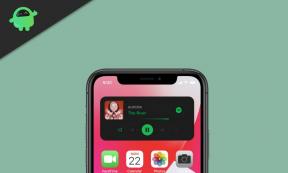
![Come installare Stock ROM su DEXP Ixion M355 Mercury [File firmware]](/f/c7b61ba89a80a1c5738e469da97f191b.jpg?width=288&height=384)